نحوه استفاده از برنامه های TUI با کلیک و تروگون – آموزش لینوکس

لینوکس و برنامه های ترمینال تقریباً مترادف هستند. اگر از برنامه هایی مانند grep، cat، sed و AWK استفاده کرده اید، اینها رابط های خط فرمان ( CLI ) هستند. و هنگامی که آنها با هم کار می کنند، به شما این امکان را می دهند که با ترکیب و تطبیق چند دستور، قدرت رایانه خود را آزاد کنید.
گاهی اوقات CLI بیش از حد پیچیده میشود – و در آن زمان است که میتوانید آن را با نسخههای اکتشافی بیشتری از برنامهها به نام رابط کاربری متنی ( TUI ) تکمیل کنید.
TUI هایی مانند HTOP، Glances، Midnight Commander و موارد دیگر به شما امکان می دهند تا قدرت CLI را بدون از دست دادن سهولت استفاده ترکیب کنید.
پس وقتی پایتون CLI شما گزینه های زیادی دارد و ترسناک می شود، چه کاری می توانید انجام دهید؟ خوب نیست اگر بتوانید راهی برای کشف برنامه داشته باشید و پس از آشنایی با آن، وظایف خود را با استفاده از گزینه های پشتیبانی شده توسط اسکریپت به سرعت انجام دهید؟
پایتون دارای یک اکوسیستم بسیار سالم از چارچوبهای رابط کاربری گرافیکی و TUI است که میتوانید از آن برای نوشتن برنامههای کاربردی زیبا و بصری استفاده کنید. در این آموزش ما در مورد Trogon و کارهایی که میتوانید انجام دهید تا اپلیکیشن خود را برای کاربران جدید و باتجربهتر و در عین حال قدرتمندتر کنید، صحبت خواهیم کرد.
من دو مورد از آنها را به شما نشان خواهم داد که می توانند به شما در حل دو مشکل زیر کمک کنند:
هنگام نوشتن برنامهها از غرق شدن و استفاده از APIهای ترسناک اجتناب کنید. از بسته کلیکی پایتون برای حل آن مشکل استفاده خواهد کرد.
قابلیت کشف را مجاز کنید. این زمانی که برنامهای دارید که از گزینههای زیادی پشتیبانی میکند یا مدتی است که از آن استفاده نکردهاید، بسیار مهم است. اینجاست که Trogon به کار می آید.
ما از کد منبع یکی از برنامه های منبع باز من، rpm_query به عنوان پایه استفاده مجدد خواهیم کرد. Rpm_query مجموعه ای از برنامه های کاربردی ساده است که می تواند پایگاه داده RPM سیستم شما را از خط فرمان پرس و جو کند.
آنچه شما برای این آموزش نیاز دارید
توزیع لینوکس، ترجیحاً توزیعی که از RPM استفاده می کند (مانند لینوکس سازمانی فدورا یا RedHat)
پایتون 3.8+
Git
آشنایی با محیط های مجازی پایتون
اتصال به اینترنت برای اینکه بتوانید وابستگی ها را با استفاده از pip دانلود کنید.
من قویاً پیشنهاد می کنم که مخزن را شبیه سازی کنید و یک محیط مجازی ایجاد کنید تا بتوانید آموزش را دنبال کنید:
git clone https://github.com/josevnz/CLIWithClickAndTrogon.git cd CLIWithClickAndTrogon python3 -m venv ~/virtualenv/CLIWithCLickAndTrogon . ~/virtualenv/CLIWithCLickAndTrogon/bin/activate
اگر آماده هستید، بیایید داخل شیرجه بزنیم.
یک CLI معمولی (رابط خط فرمان) چگونه به نظر می رسد – Refresher سریع
این اسکریپت از یک ماژول در داخل بسته پایتون گزارشگر برای پرس و جو از پایگاه داده RPM استفاده می کند.
#!/usr/bin/env python """ # rpmq_simple.py - A simple CLI to query the sizes of RPM on your system Author: Jose Vicente Nunez """ import argparse import textwrap from reporter import __is_valid_limit__ from reporter.rpm_query import QueryHelper if __name__ == "__main__": parser = argparse.ArgumentParser(description=textwrap.dedent(__doc__)) parser.add_argument( "--limit", type=__is_valid_limit__, # Custom limit validator action="store", default=QueryHelper.MAX_NUMBER_OF_RESULTS, help="By default results are unlimited but you can cap the results" ) parser.add_argument( "--name", type=str, action="store", help="You can filter by a package name." ) parser.add_argument( "--sort", action="store_false", help="Sorted results are enabled bu default, but you fan turn it off" ) args = parser.parse_args() with QueryHelper( name=args.name, limit=args.limit, sorted_val=args.sort ) as rpm_query: for package in rpm_query: print(f"{package['name']}-{package['version']}: {package['size']:,.0f}")
بیایید آن را در حالت قابل ویرایش نصب کنیم:
. ~/virtualenv/CLIWithCLickAndTrogon/bin/activate pip install --editable .
و آن را در عمل ببینید:
(CLIWithClickAndTrogon) [josevnz@dmaf5 CLIWithClickAndTrogon]$ rpmq_simple.py --help usage: rpmq_simple.py [-h] [--limit LIMIT] [--name NAME] [--sort] # rpmq_simple.py - A simple CLI to query the sizes of RPM on your system Author: Jose Vicente Nunez options: -h, --help show this help message and exit --limit LIMIT By default results are unlimited but you can cap the results --name NAME You can filter by a package name. --sort Sorted results are enabled bu default, but you fan turn it off (CLIWithClickAndTrogon) [josevnz@dmaf5 CLIWithClickAndTrogon]$ rpmq_simple.py --name kernel --limit 5 kernel-6.2.11: 0 kernel-6.2.14: 0 kernel-6.2.15: 0
پس به نظر می رسد بیشتر کدهای موجود در اسکریپت rpmq_simple.py برای رابط خط فرمان با استفاده از کتابخانه استاندارد « ArgParse » boilerplate است.
بیشتر بخوانید
ArgParse قدرتمند است، اما در ابتدا ترسناک است، به خصوص زمانی که مجبور به پشتیبانی از موارد استفاده چندگانه هستید.
روشی جدید برای پردازش CLI با کلیک
چارچوب کلیک قول می دهد که تجزیه آرگومان های خط فرمان را آسان تر کند. برای نشان دادن آن، بیایید اسکریپت خود را از ArgParse به Click تبدیل کنیم (هر دو گزینهها را پشتیبانی میکنند اما Click چند گزینه جالب دارد که ما استفاده خواهیم کرد):
#!/usr/bin/env python """ # rpmq_click.py - A simple CLI to query the sizes of RPM on your system Author: Jose Vicente Nunez """ import click from reporter.rpm_query import QueryHelper @click.command() @click.option('--limit', default=QueryHelper.MAX_NUMBER_OF_RESULTS, help="By default results are unlimited but you can cap the results") @click.option('--name', help="You can filter by a package name.") @click.option('--sort', default=True, help="Sorted results are enabled bu default, but you fan turn it off") def command( name: str, limit: int, sort: bool ) -> None: with QueryHelper( name=name, limit=limit, sorted_val=sort ) as rpm_query: for package in rpm_query: click.echo(f"{package['name']}-{package['version']}: {package['size']:,.0f}") if __name__ == "__main__": command()
پس در اینجا متوجه تغییرات بزرگ خواهید شد:
بیشتر کد دیگ بخار از ArgParse از بین رفته است و با حاشیه نویسی جایگزین شده است.
کلیک با گفت ن دکوراتورها به یک تابع جدید به نام "command" کار می کند که آرگومان ها را می گیرد و پرس و جوی RPM را اجرا می کند.
اگر اسکریپت جدید را اجرا کنید، خواهید دید که دقیقاً مانند قبل کار می کند:
(CLIWithClickAndTrogon) [josevnz@dmaf5 CLIWithClickAndTrogon]$ rpmq_click.py --help Usage: rpmq_click.py [OPTIONS] Options: --limit INTEGER By default results are unlimited but you can cap the results --name TEXT You can filter by a package name. --sort BOOLEAN Sorted results are enabled bu default, but you fan turn it off --help Show this message and exit. (CLIWithClickAndTrogon) [josevnz@dmaf5 CLIWithClickAndTrogon]$ rpmq_click.py --name kernel --limit 5 kernel-6.2.11: 0 kernel-6.2.14: 0 kernel-6.2.15: 0
پس چه چیزی به دست آوردیم؟ کد ما کمی ساده تر است اما اکنون توسط Trogon پشتیبانی می شود، چارچوب جدیدی که به زودی در مورد آن صحبت خواهیم کرد.
نحوه استفاده از setuptools و کلیک کنید
مستندات کلیک r توصیه می کند که ما باید از setuptools برای ایجاد یک پوشش برای ابزار خود به صورت خودکار استفاده کنیم. پس ما باید تابعی را تعریف کنیم که در آن تمام گزینههای خط فرمان و منطق را کنترل کنیم و wrapper یک اسکریپت معمولی را در مکان مناسب در هنگام نصب بسته برای ما ایجاد کند. همچنین به نسخه مناسب پایتون، در میان چیزهای خوب دیگر اشاره می کند.
سند دارای نحو منسوخ شده برای setup.py است، پس به جای آن از قالب جدیدتر setup.cfg استفاده خواهیم کرد:
[metadata] name = CLIWithClickAndTrogon version = 0.0.1 author = Jose Vicente Nunez Zuleta author-email = kodegeek.com@protonmail.com license = Apache 2.0 summary = Simple TUI that queries the RPM database home-page = https://github.com/josevnz/cliwithclickandtrogon description = Simple TUI that queries the RPM database. A tutorial. long_description = file: README.md long_description_content_type = text/markdown [options] packages = reporter setup_requires = setuptools wheel build pip twine install_requires = importlib; python_version == "3.9" click scripts = scripts/rpmq_simple.py scripts/rpmq_click.py [options.entry_points] console_scripts = rpmq = reporter.scripts:command
من یک بسته به نام " اسکریپت " در داخل بسته به نام "گزارشگر" با منطق CLI با استفاده از کلیک ایجاد کردم.
setuptools یک اسکریپت به نام rpmq برای ما ایجاد می کند که دقیقاً مانند اسکریپت قبلی عمل می کند – اما باز هم، برای ارسال آرگومان ها به کلیک، به هیچ کد boilerplate نیاز نداریم:
CLIWithClickAndTrogon) [josevnz@dmaf5 CLIWithClickAndTrogon]$ pip install --editable . (CLIWithClickAndTrogon) [josevnz@dmaf5 CLIWithClickAndTrogon]$ rpmq --help Usage: rpmq [OPTIONS] Options: --limit INTEGER By default results are unlimited but you can cap the results --name TEXT You can filter by a package name. --sort BOOLEAN Sorted results are enabled bu default, but you fan turn it off --help Show this message and exit. (CLIWithClickAndTrogon) [josevnz@dmaf5 CLIWithClickAndTrogon]$ rpmq --name kernel --limit 5 kernel-6.2.11: 0 kernel-6.2.14: 0 kernel-6.2.15: 0
چگونه CLI خود را با Trogon قابل کشف کنیم
بیایید مشکل قابل کشف کردن CLI خود را با Trogon حل کنیم. علاوه بر گفت ن کتابخانه جدید trogon به عنوان بخشی از الزامات ( condition.txt و setup.cfg )، باید یک دکوراتور جدید به CLI خود اضافه کنیم:
#!/usr/bin/env python """ A simple CLI to query the sizes of RPM on your system Author: Jose Vicente Nunez """ import click from trogon import tui from reporter.rpm_query import QueryHelper @tui() @click.command() @click.option('--limit', default=QueryHelper.MAX_NUMBER_OF_RESULTS, help="By default results are unlimited but you can cap the results") @click.option('--name', help="You can filter by a package name.") @click.option('--sort', default=True, help="Sorted results are enabled bu default, but you fan turn it off") def command( name: str, limit: int, sort: bool ) -> None: with QueryHelper( name=name, limit=limit, sorted_val=sort ) as rpm_query: for package in rpm_query: click.echo(f"{package['name']}-{package['version']}: {package['size']:,.0f}") if __name__ == "__main__": command()
فقط یک یادداشت، @tui ، و یک واردات جدید.
زمان آن است که آن را در عمل ببینیم:
(CLIWithClickAndTrogon) [josevnz@dmaf5 CLIWithClickAndTrogon]$ rpmq_trogon.py --help Usage: rpmq_trogon.py [OPTIONS] COMMAND [ARGS]... Options: --help Show this message and exit. Commands: command tui Open Textual TUI.
نتایج یکسان است، اما دو تغییر را مشاهده خواهید کرد:
دیگر اخبار
اگر میخواهید از گزینههای CLI استفاده کنید، باید «فرمان» را قبل از سوئیچها اضافه کنید.
یک دستور tui جدید وجود دارد.
یک لحظه صبر کنید… با پرچم های دیگر چه اتفاقی افتاد؟ نگران نباشید، اگر برای "فرمان" کمک بیشتری بخواهید، آنها را در آنجا خواهید دید:
(CLIWithClickAndTrogon) [josevnz@dmaf5 CLIWithClickAndTrogon]$ rpmq_trogon.py command --help Usage: rpmq_trogon.py command [OPTIONS] Options: --limit INTEGER By default results are unlimited but you can cap the results --name TEXT You can filter by a package name. --sort BOOLEAN Sorted results are enabled bu default, but you fan turn it off --help Show this message and exit.
آه، خیلی بهتر بیایید CLI را مشابه روش قبلی اجرا کنیم:
(CLIWithClickAndTrogon) [josevnz@dmaf5 CLIWithClickAndTrogon]$ rpmq_trogon.py command --limit 5 --name kernel kernel-6.2.11: 0 kernel-6.2.14: 0 kernel-6.2.15: 0
و در مورد پشتیبانی از setuptools چطور؟ فقط وارد کردن و حاشیه نویسی را به تابع فرمان اضافه کنید:
import click from trogon import tui from reporter.rpm_query import QueryHelper @tui() @click.command() @click.option('--limit', default=QueryHelper.MAX_NUMBER_OF_RESULTS, help="By default results are unlimited but you can cap the results") @click.option('--name', help="You can filter by a package name.") @click.option('--sort', default=True, help="Sorted results are enabled bu default, but you fan turn it off") def command( name: str, limit: int, sort: bool ) -> None: # .... real code goes here pass
به من اجازه دهید اکنون با حالت TUI نحوه عملکرد حالت شناسایی خودکار را نشان دهم:
خوب! ما یک TUI دریافت کردیم که در آن برخی از گزینه ها به طور خودکار برای ما پر می شوند. این به ما ایده روشنی می دهد که چگونه از برنامه ها استفاده کنیم بدون اینکه اطلاعات زیادی در مورد آنها داشته باشیم.



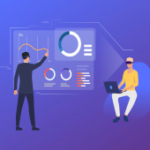


ارسال نظر